界面预览图:
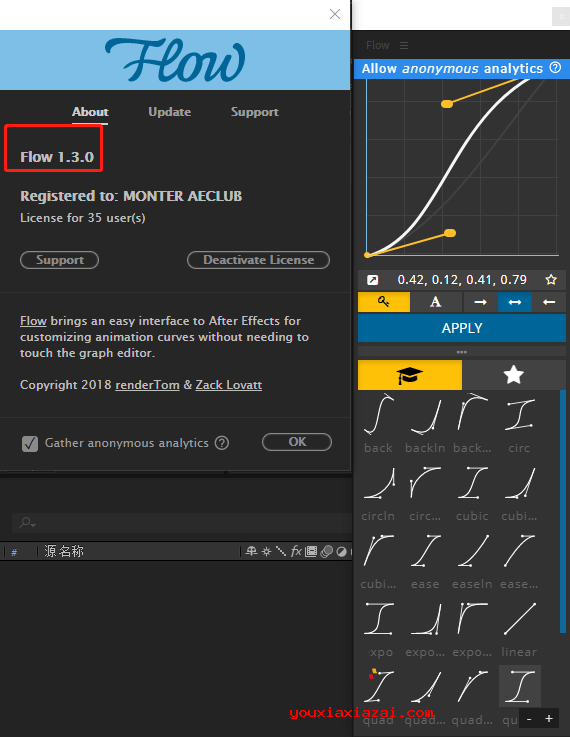
ae中制作动画效果关键帧是很重要的,虽然AE也自带了触摸图形编辑器来输入关键帧,但是您可能发现了那样非常不方便,而今天小编发布的这款AE关键帧缓入缓出曲线调节脚本插件正好可以拟补AE的这个功能缺陷,之后插入关键帧,还具有做关键帧缓入缓出曲线效果就方便多了。

AE多种关键帧的介绍:
1、菱形关键帧,是最普通关键帧,最常用的。
2、缓入缓出关键帧,可以使动画运动变得平滑,按F9键可以实现。(关键帧的造型是两头大中间小)
3、箭头形状关键帧,与上个关键帧类似,只是实现动画的一段平滑,包含入点平滑关键帧与出点平滑关键帧入点关键帧可以按键盘shift+F9实现,出点是ctrl+shift+F9实现。
4、圆形关键帧,也属于平滑类关键帧,使动画曲线变得平滑可控,实现方法是按住ctrl键点击关键帧就OK了。
5、正方形关键帧,这种关键帧比较特殊,是硬性变化的关键帧,在文字变换动画中常用,可以在一个文字图层改变多个文字源以实现不需要多个图层就能做出不一样的文字变换的效果,在文字层的来源文字选项上打上关键帧就是它了。
Flow AE关键帧缓入缓出曲线调节脚本插件安装方法:
Win系统安装:
复制 Flow 文件夹到以下路径:
C:\Program Files (x86)\Common Files\Adobe\CEP\extensions\
而后运行一下Add Key.reg 点击是!
Mac系统安装:
拷贝 Flow 文件夹到以下路径:
/资源库/Application Support/Adobe/CEP/extensions/
而后运行一下install-as-admin
最后打开AE软件,在窗口---扩展---找到Flow脚本即可使用。
AE添加关键帧教程:
在ae中想要添加关键帧让画面动起来,该怎么添加呢?
1、打开AE,先选择要设置关键帧的视频。
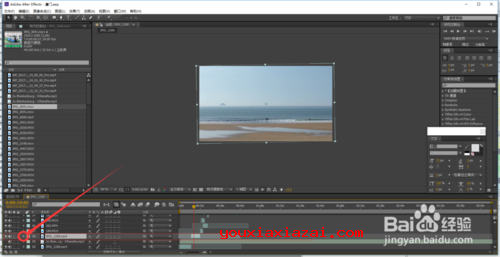
2、点击那个小三角,显示出仔细属性。
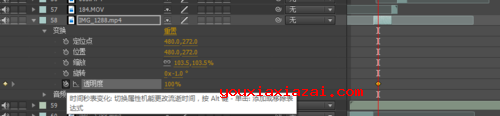
3、这个时候候在透明度左边的闹钟标志上点击下,设置一个关键帧,而后移动下时间轴,修改下透明度。原先是百分之百,移动时间轴后改成0%。
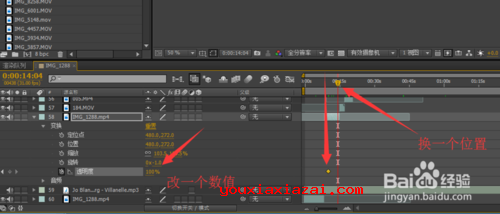
4、这个时候,会有两个关键帧出现在图片上,这个时候候可以预览。

5、时间轴在第一个关键帧左边时,透明度为百分之百
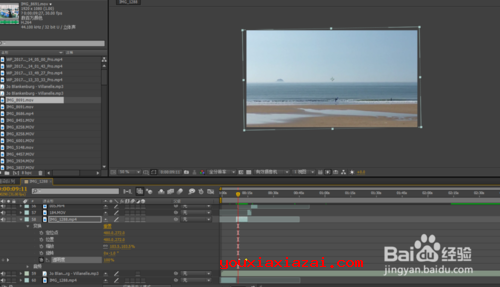
6、时间轴在第一个与第二个关键帧之间时,透明度为时间的正比例函数,范围是0到百分之百

7、时间轴在第二个关键帧之后时,透明度一直为0。
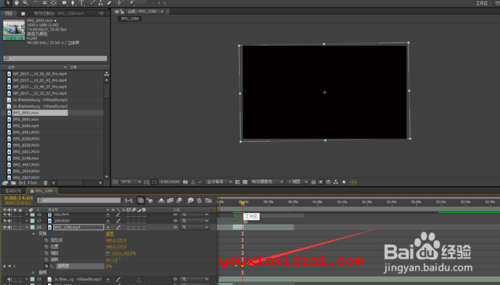
8、总结一下,点击图中那个三角图标,而后会显示,变换 ,再次点击变换的三角图标,会再显示各个分项,在分项名称的前面有个类似小闹钟的图标,俗称码表,学名叫关键帧计录器,点击它,就会在时间指针处添加一个关键帧,把时间指针向后拖,而后在关键帧计录器图标前面有两个三角,中间有个菱形图标,点击它,会再次在时间指针处添加关键帧,在这两个关键帧之间就可以做动画了。
Flow 1.3版更新:
为错误与警报添加更好的日志记录
添加最后的曲线可视化+ pref
增加编辑曲线功能,以更新曲线值
Prefs与library现在写入磁盘!允许它们在AE版本之间同步。
N多的优化与代码清理
库项调整大小按钮现在默以为on!
增加库项图标的最大大小
增加超高分辨率显示器的最大图形大小
改善上下文菜单体验
改善偏好部分
猜您需要
- 下载地址
-
1、如果下载地址无法下载,请多试几个下载地址!不知道如何安装及使用方法时,请看官方网站或百度一下安装方法与使用教程。
2、为了保证您使用最快下载速度下载,请使用迅雷等下载工具下载。如果下载后出现不能解压,请安装winrar等解压缩包软件!
3、如果下载的压缩包文件需要解压密码,解压密码(红字):www.youxiaxiazai.com
4、本站不提供该下载软件的破解版,注册密钥,激活码,注册机,注册码,序列号,破解补丁等相关破解信息下载以及咨询!


